Elementos de contexto
Al igual que cuando toma notas en un libro, puede tomar y hacer anotaciones en sus líneas de tendencia. Los Context Item son "notas" que puede vincular a Tags, atributos e incluso Equipos para resaltar los Eventos que hayan sucedido.
Este documento se centra en el uso de los Context Item en TrendHub. Para conocer los aspectos básicos de los elementos de contexto y la plataforma de análisis específica, ContextHub, lea aquí.
La creación de elementos de contexto en sus líneas de tendencia le ofrece la posibilidad de comparar y contrastar con otros elementos de contexto, compartir perspectivas con colegas y contextualizar aún más la información que reforzará la comprensión de sus procesos.
El menú contextual se abre haciendo clic en el icono del menú Context Item, situado en la barra de menús del extremo izquierdo de la pantalla de TrendHub.
En el menú de elementos contextuales, puede ver un resumen de todos los elementos contextuales presentes en la vista principal.
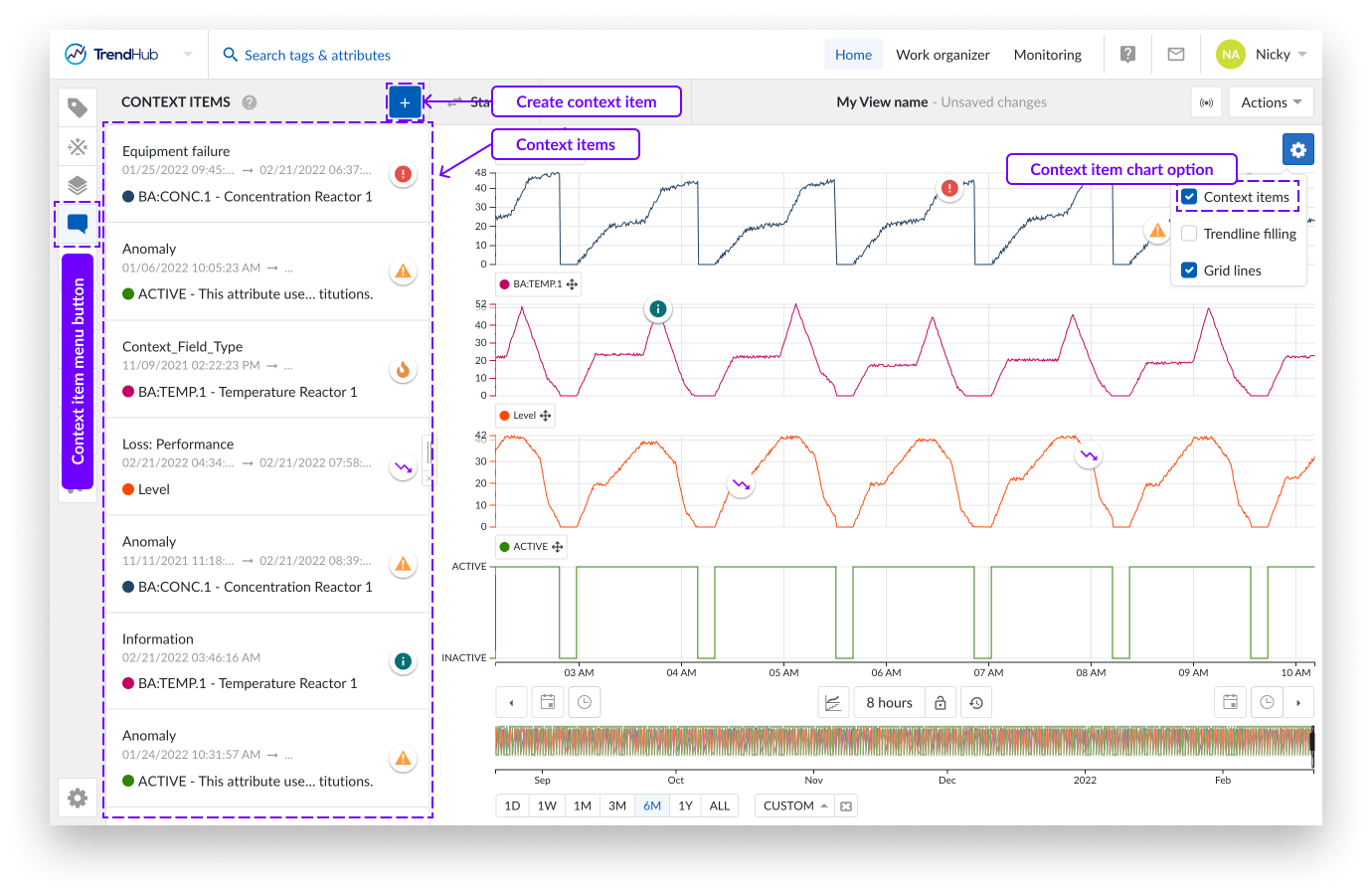
En la imagen superior puede ver el resumen de esos elementos de contexto con algunos detalles sobre el tipo de elemento de contexto, la hora de aparición, a qué componente está vinculado el elemento de contexto y el símbolo del elemento de contexto.
En caso de que un campo de contexto esté habilitado como etiqueta, ésta se mostrará bajo el tipo de contexto. La configuración de etiquetas para tipos de elementos de contexto específicos puede realizarla su administrador local.
Nota
Para ver los Elementos de contexto en el menú, se requiere un Tag (o atributo) visible.
Actualmente existen dos tipos de Context Item. Estos tipos pueden crearse en ContextHub.
Elemento instantáneo (sin flujos de trabajo): Son puntos únicos en la Vista principal que indican un único momento de interés (sin duración). Se suelen fijar como observación o como nota informativa.
Elementos de intervalo (con flujos de trabajo): Estos tipos de elementos de contexto utilizan flujos de trabajo para especificar varias etapas de un proceso. Los Context Item pueden tener varios "estados".
Por ejemplo, un punto inicial ("En curso"), un punto medio ("En pausa") y un punto final ("Terminado") en el tiempo para especificar lo que está ocurriendo en el proceso.
Nota
Los flujos de trabajo se crean en ContextHub.
Creación de elementos de contexto: Los elementos de contexto pueden crearse manualmente mediante el menú de elementos de contexto, el gráfico de enfoque o a través de los resultados de la búsqueda. Mediante la configuración de Monitoreos, los elementos de contexto también pueden crearse automáticamente.
Por defecto, se selecciona la primera etiqueta (o atributo) visible. Si lo necesita, puede seleccionar fácilmente otra etiqueta o atributo haciendo clic en el enlace "Cambiar componente".
Tras seleccionar un tipo, se revela la sección "Eventos" donde puede especificar las fechas. Según el tipo, se muestra una entrada de hora (para los elementos instantáneos) o dos para introducir una fecha de inicio y otra de fin (para los elementos de intervalo).
Creación en el menú de Context Item: La creación de un elemento contextual en el menú se realiza haciendo clic en el botón azul con el signo más situado en la cabecera del menú. Una vez pulsado, aparecerá un panel en el lado derecho en el que podrá definir el Elemento contextual.
Por defecto, se selecciona la primera etiqueta (o atributo) visible. Si lo necesita, puede seleccionar fácilmente otra etiqueta o atributo haciendo clic en el enlace "Cambiar componente".
Tras seleccionar un tipo, se revela la sección "Eventos" donde puede especificar las fechas. Según el tipo, se muestra una entrada de hora (para los elementos instantáneos) o dos para introducir una fecha de inicio y otra de fin (para los elementos de intervalo).
Nota
Componente, tipo y los eventos son campos obligatorios antes de que un elemento de contexto puede ser creado.
Creación en el gráfico: La creación de un elemento contextual en el gráfico de enfoque tiene la ventaja de que la hora de inicio y fin se rellenarán previamente en función de su selección.
Al hacer doble clic en el gráfico de enfoque se añade un scooter de datos que tiene una opción llamada "Añadir elemento de contexto". Al hacer clic en esta opción, se inicia el flujo de creación de elementos contextuales mencionado anteriormente.
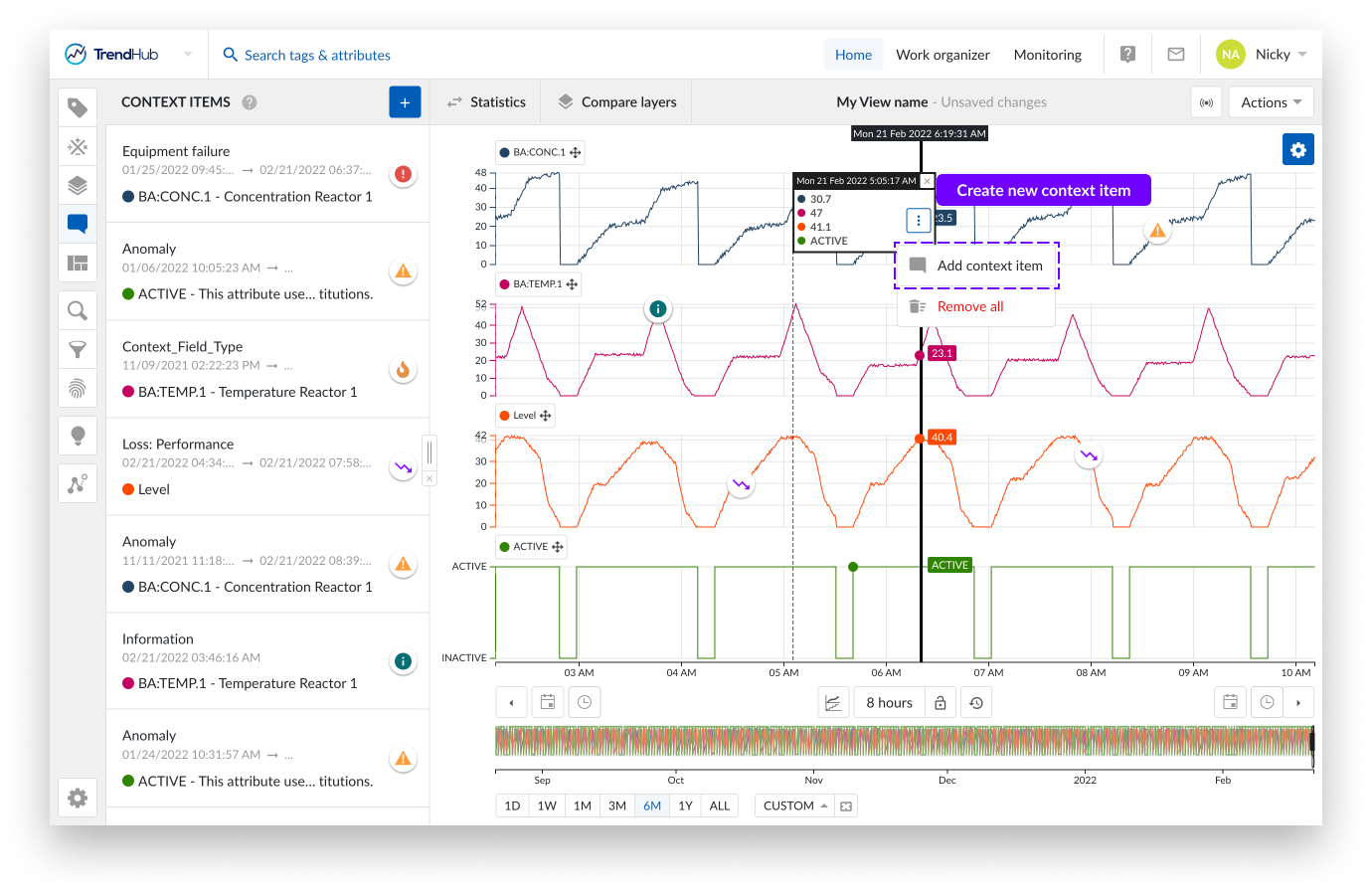
Al crear una selección en el gráfico de enfoque también aparece la opción "Añadir elemento de contexto" para el periodo seleccionado. Al hacer clic en esta opción, se inicia el flujo de creación de elementos de contexto, como se ha mencionado anteriormente.
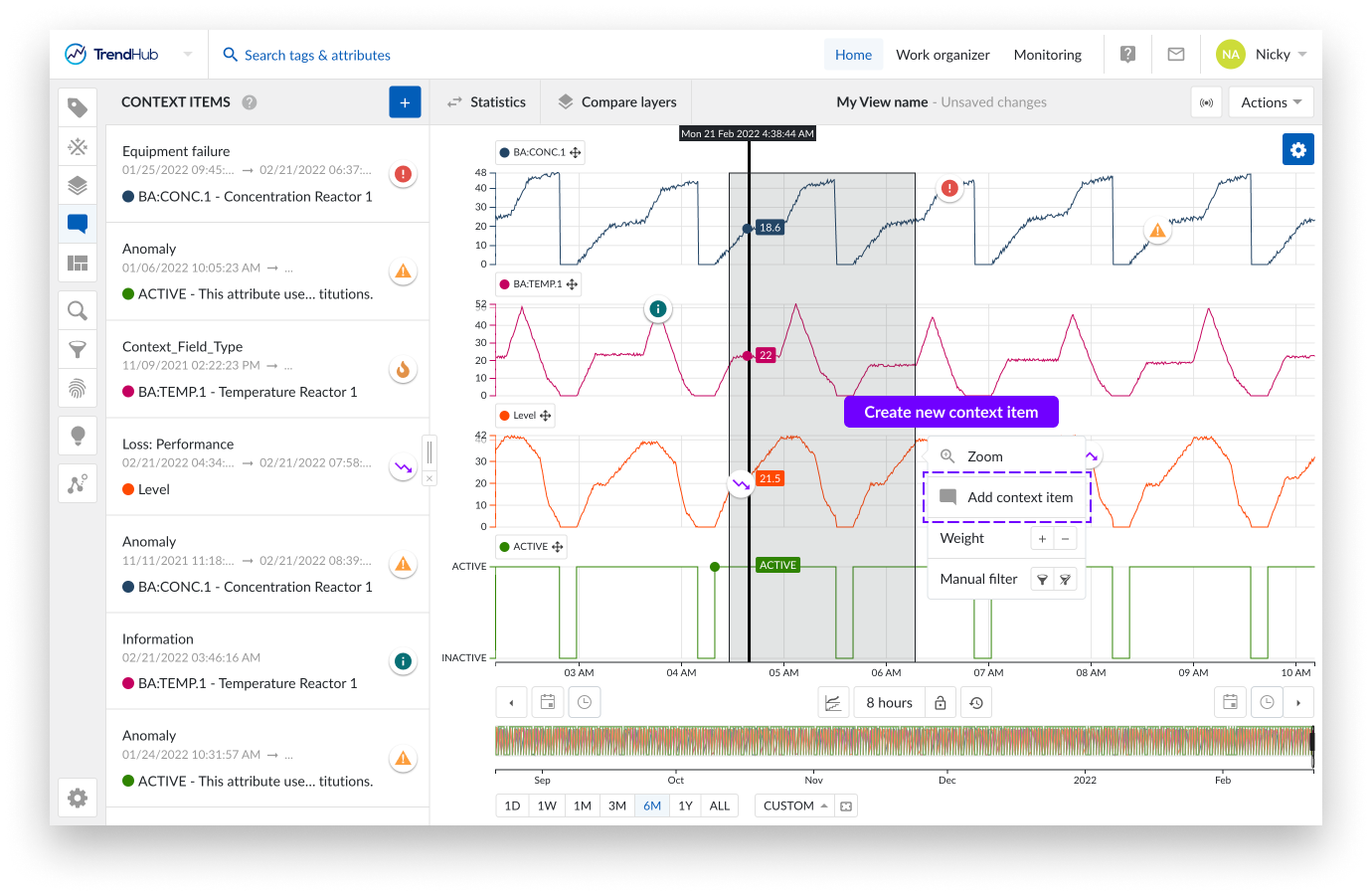
Creación a partir de resultados de búsqueda: La creación de un elemento de contexto a partir de los resultados de la búsqueda también es una posibilidad.
Consulte aquí más información sobre este tema.
Generación automática de elementos de contexto a partir de monitores: Los elementos de contexto pueden generarse automáticamente a partir de los monitores. El Monitor es una fuente muy potente de información contextual. Consulte aquí más información sobre este tema.
Detalles del Context Item: Por defecto, los elementos de contexto se visualizan en el gráfico de enfoque. Por lo tanto, asegúrese de que esta opción está activada si no ve los elementos de contexto (consulte la configuración del gráfico en la primera captura de pantalla).
Nota
Puede ocultar los elementos de contexto del gráfico desactivando la opción de elementos de contexto. La ventaja de esta acción es el aumento del rendimiento del gráfico de enfoque (tendencia y tendencia apilada).
Detalles: Puede visualizar los detalles de sus elementos contextuales haciendo clic en un icono de elemento contextual del gráfico o haciendo clic en cualquier elemento contextual del menú de elementos contextuales. Al hacer esto se revela el panel lateral de detalles del elemento de contexto.
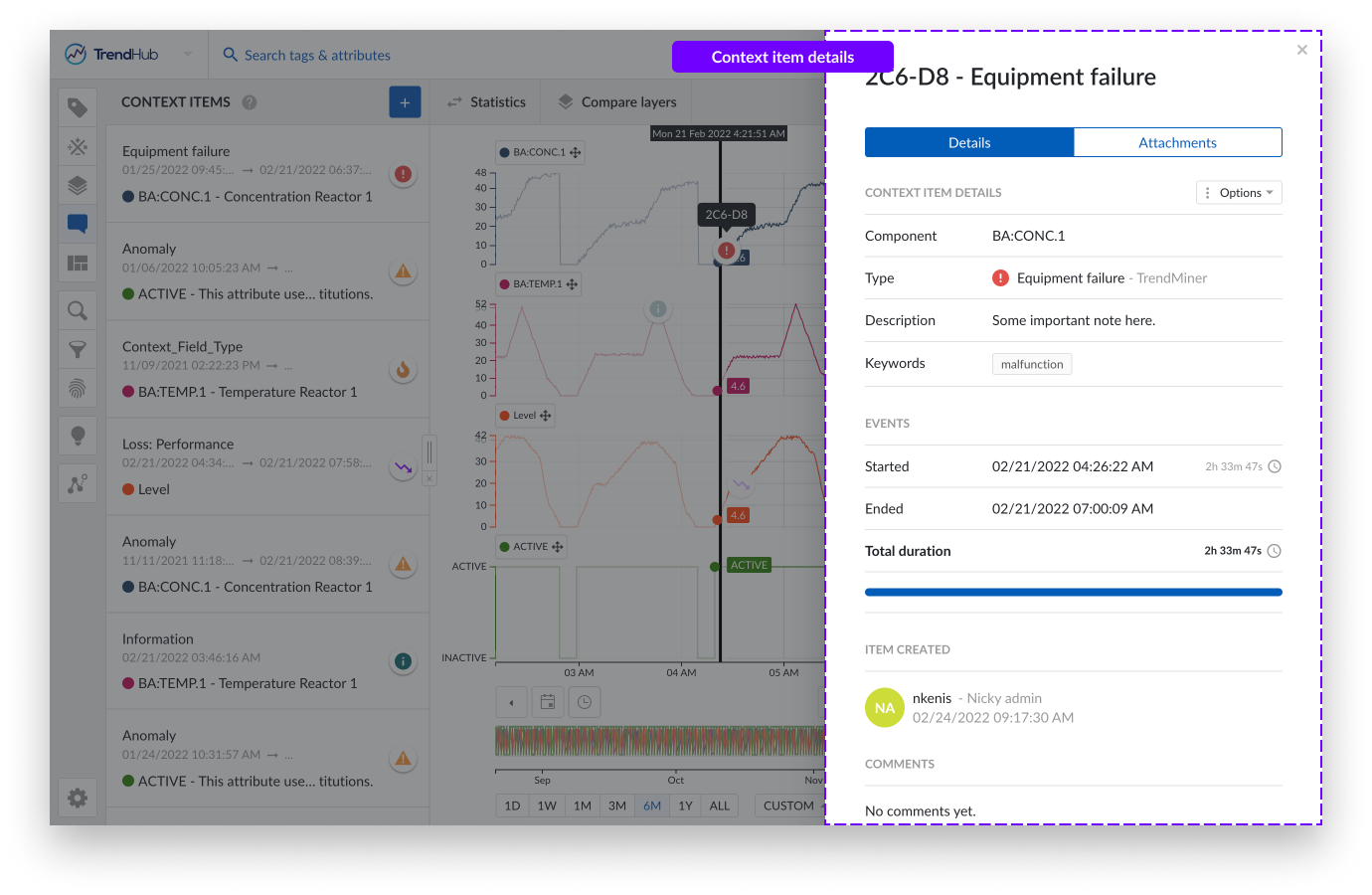
El panel lateral de detalles anterior revela toda la información contextual de ese Elemento de contexto. Se proporcionan los siguientes detalles:
Detalles del Context Item, incluyendo:
Componente en el que se crea el Context Item
Tipo de Context Item
Descripción
Marca de tiempo (sólo para elementos instantáneos)
Palabras clave
Campos de contexto (si están disponibles)
Eventos (sólo para elementos de intervalo)
Fecha y hora de inicio
Fecha y hora de finalización
Duración
Información sobre el creador del Elemento de Contexto y la hora de creación.
Sección de comentarios, donde los usuarios con los derechos adecuados pueden añadir comentarios a un Elemento de contexto, aportando aún más detalles.
Documentos adjuntos: También puede añadir documentos a un Context Item. Para ello, basta con soltar un Elemento en la pestaña Adjuntos. Todos los documentos pueden almacenarse y recuperarse en esta ubicación.
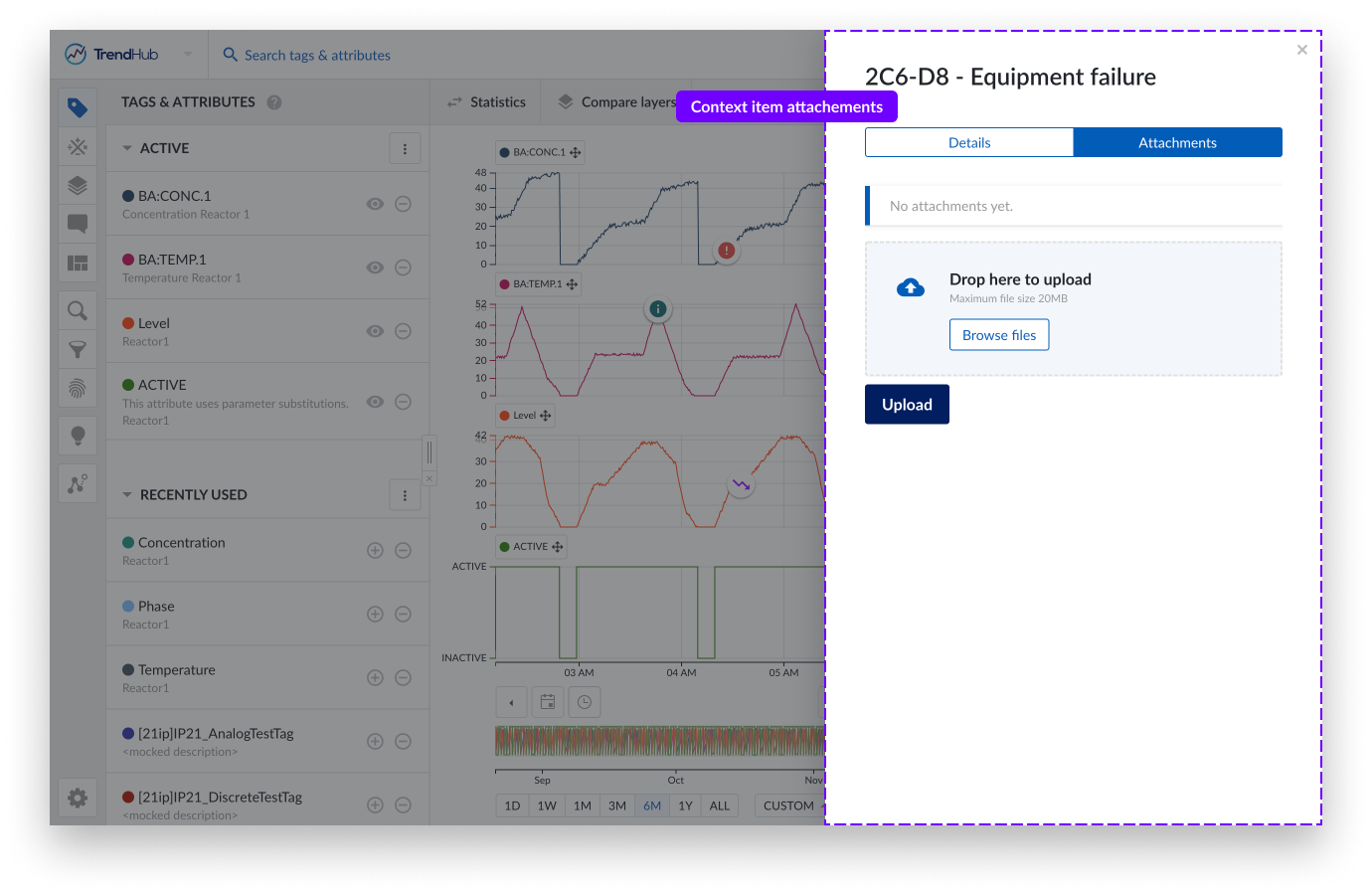
Opciones de Context Item: Detrás del botón de opciones de la pestaña de detalles encontrará más opciones de elementos de contexto.
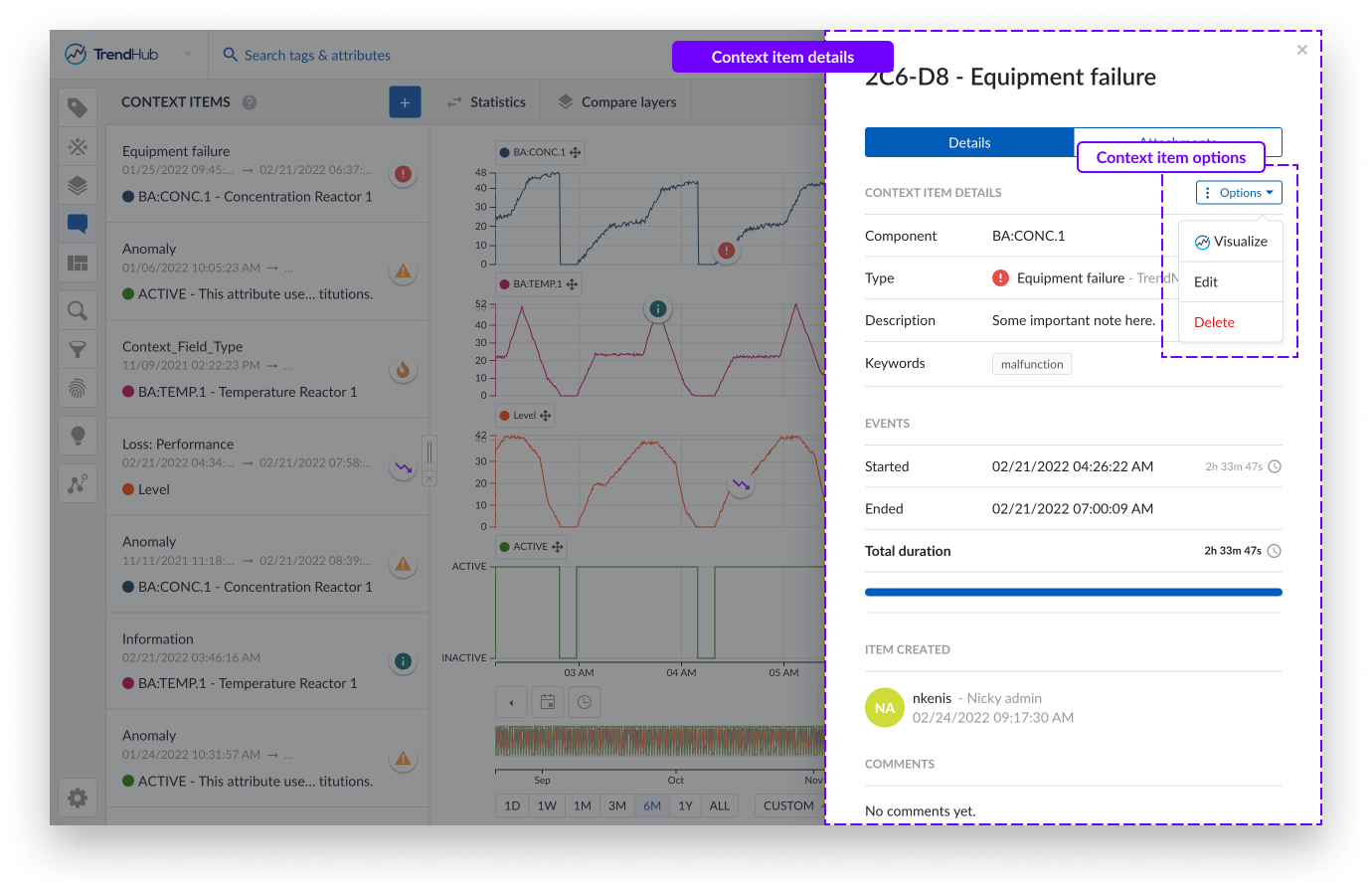
Visualizar: La primera opción "Visualizar" le permite visualizar el periodo del Elemento de contexto directamente en el gráfico de enfoque. Al hacer clic en esta opción se abre otro panel lateral en el que puede modificar algunos ajustes antes de que comience la visualización propiamente dicha.
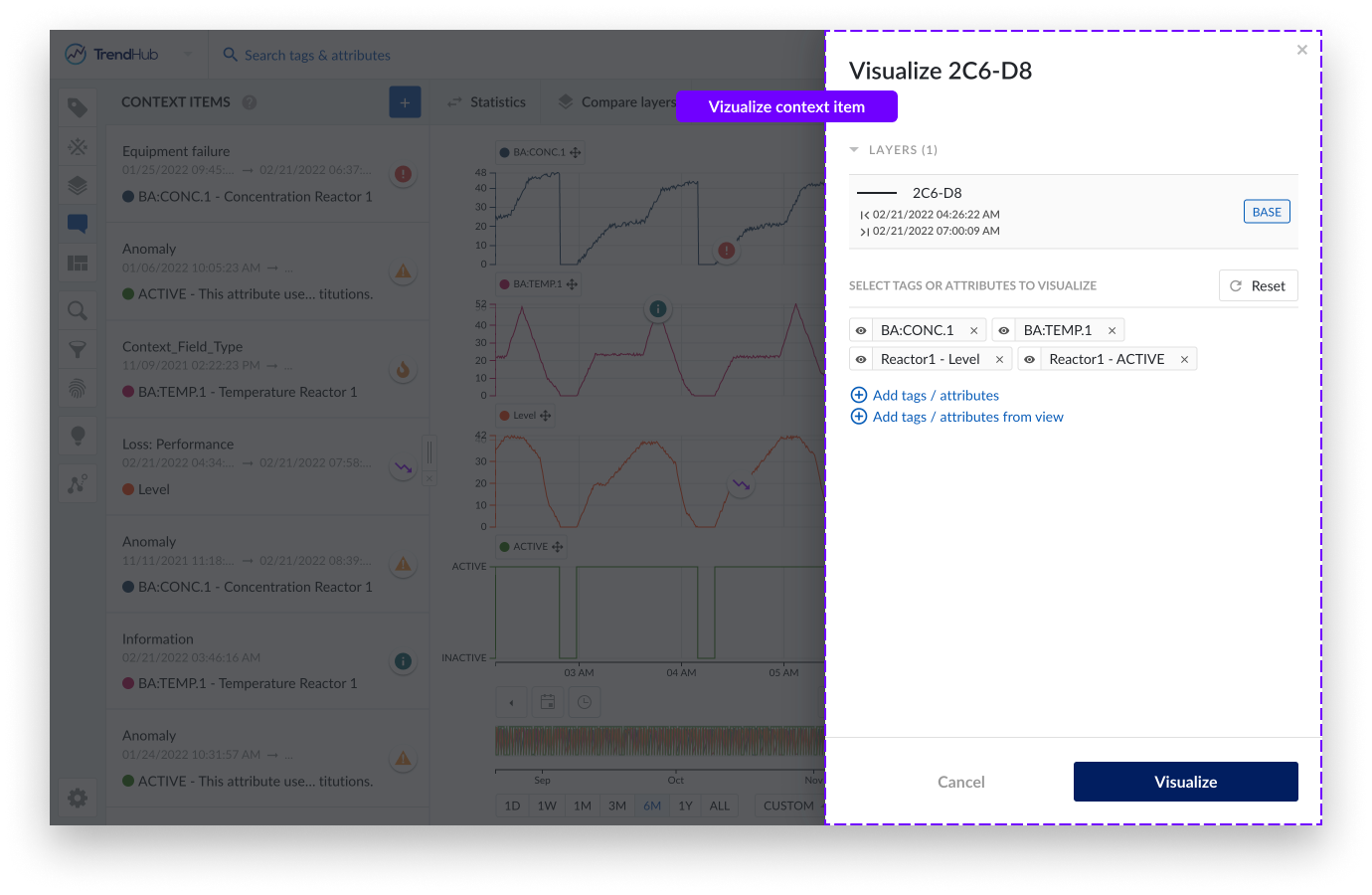
Al hacer clic en "CAPAS (1)" se revela el periodo al que saltará el gráfico de enfoque.
También puede actualizar los Tags y/o atributos que mostrarán el periodo de los Elementos de contexto. Por defecto, se seleccionan todas las Tags activas, pero pueden eliminarse fácilmente o incluso actualizarse.
Una opción para añadir Tags y/o atributos adicionales es añadiéndolos uno a uno mediante la opción de enlace "Añadir Tags / Atributos".
La segunda opción consiste en añadir todas las etiquetas y atributos incluidos en una vista guardada mediante la opción de enlace "Añadir etiquetas / atributos desde la vista".
Si hace algo por error, puede restablecer fácilmente la lista utilizando la opción de restablecimiento.
Al hacer clic en el botón de confirmación "Visualizar" se actualizará la vista actual con el periodo mencionado en la capa y todas las etiquetas y/o atributos seleccionados.
Nota
En el caso de las vistas guardadas, esto provocará que los cambios no se guarden.
Editar: Con la opción de edición, los usuarios pueden actualizar un Elemento de contexto. Al hacer clic en esta opción se desencadena un panel lateral de creación similar, con todos los detalles actuales rellenados.
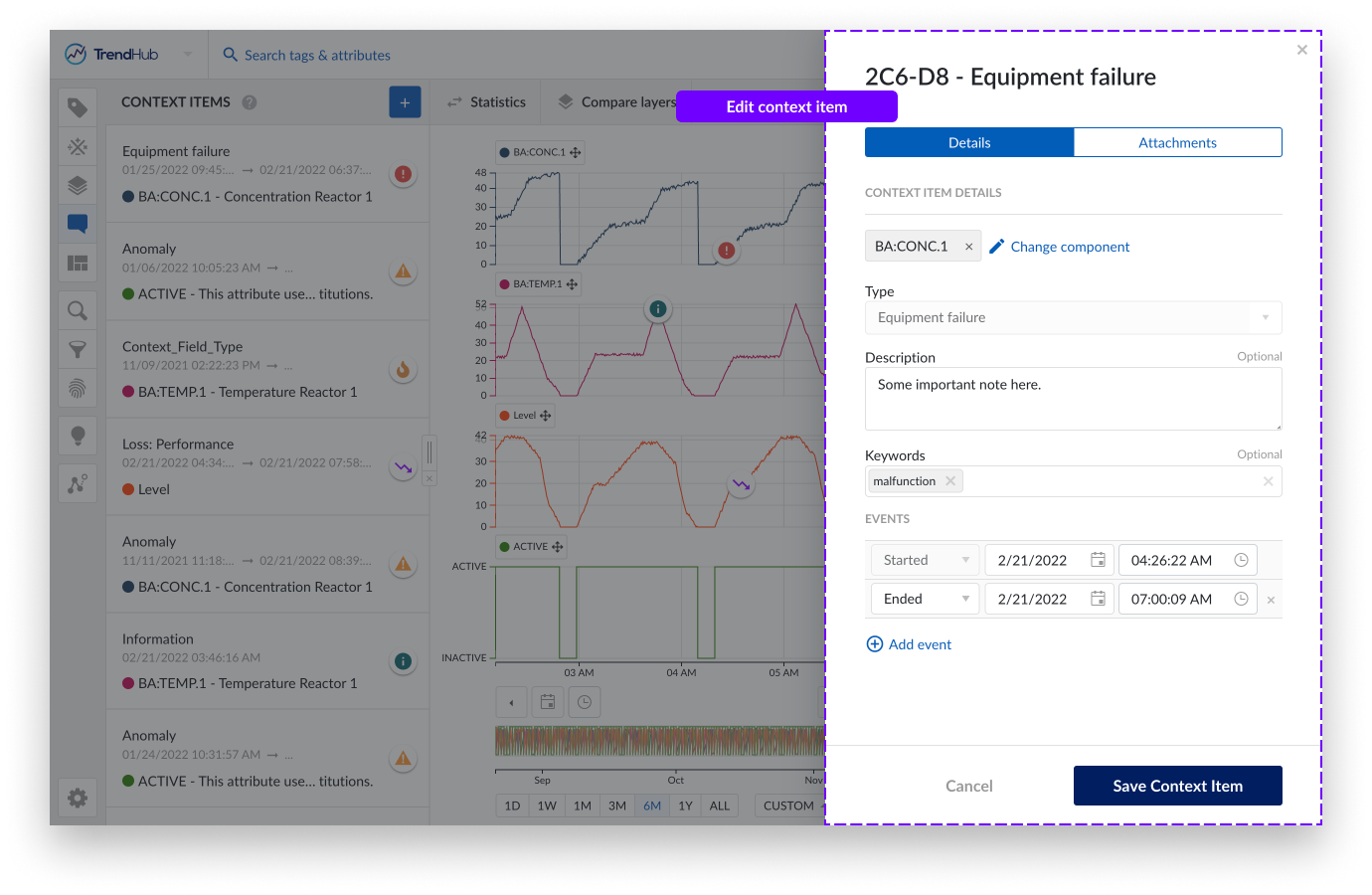
Eliminar: Cuando un Context Item ya no es necesario, puede eliminarse mediante esta opción. Sólo los usuarios con derechos de eliminación pueden realizar esta acción.
Nota
Todos los usuarios tienen derechos de edición para actualizar cualquier Elemento de contexto. Para eliminar un Elemento de contexto, deben proporcionarse derechos de eliminación. No obstante, los administradores pueden eliminar cualquier elemento de contexto, incluso cuando no se especifiquen derechos de eliminación.
Nota
Los Elementos de Contexto borrados no se pueden recuperar.
Importante
Los Elementos de Contexto pueden crearse en todas las instancias de los Componentes (Tags, Atributos, Y Activos). Una vez creado un elemento de contexto en un activo, ese elemento de contexto se visualizará en el primer atributo hijo, y se visualizará en el gráfico de enfoque.